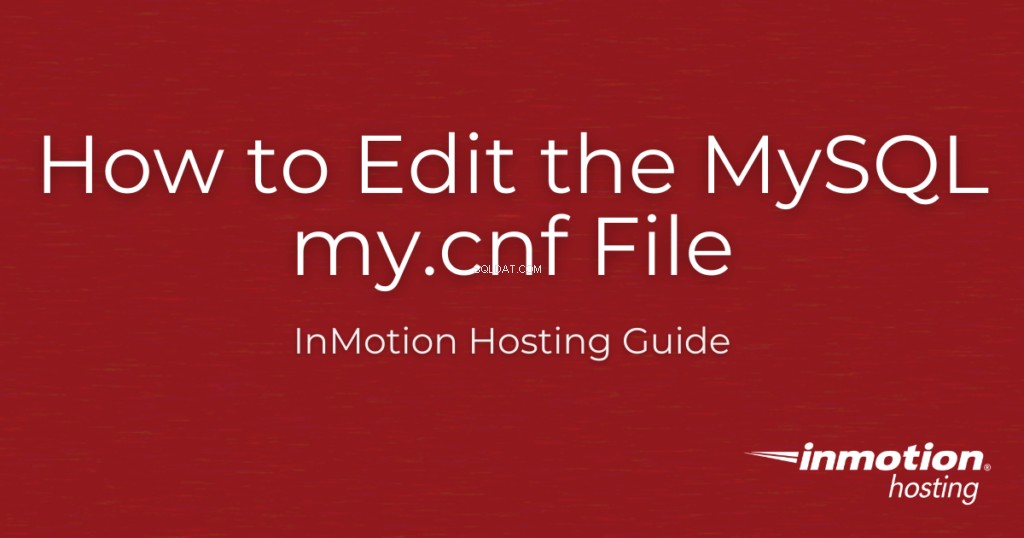
In deze handleiding laten we u zien hoe u wijzigingen aanbrengt in uw database-instellingen in de MySQL my.cnf het dossier. U moet bijvoorbeeld het aantal max_connections . verhogen of de query_cache_size waarde voor uw server.
Om dit te doen, logt u eenvoudig in op de server via SSH en bewerkt u de my.cnf bestand met behulp van een editor zoals Nano. In dit artikel worden de stappen uitgelegd om uw my.cnf-bestand te bekijken en te bewerken. We laten u ook zien hoe u uw MySQL-variabelen kunt bekijken via SSH en vervolgens hoe u ze kunt openen in phpMyAdmin, waar ze kunnen worden bewerkt.
Je hebt root-toegang tot onze VPS of dedicated server nodig om deze handleiding te volgen.
- Mysql-instellingen in het my.cnf-bestand bekijken
- Het Mysql my.cnf-bestand bewerken
- De Mysql-variabelen bekijken via Shell
- MySQL-variabelen bekijken in phpMyAdmin
Mysql-instellingen bekijken in het my.cnf-bestand
- Log in op uw server via SSH
- Om de MySQL my.cnf-instellingen te bekijken typ het volgende :
cat /etc/my.cnf
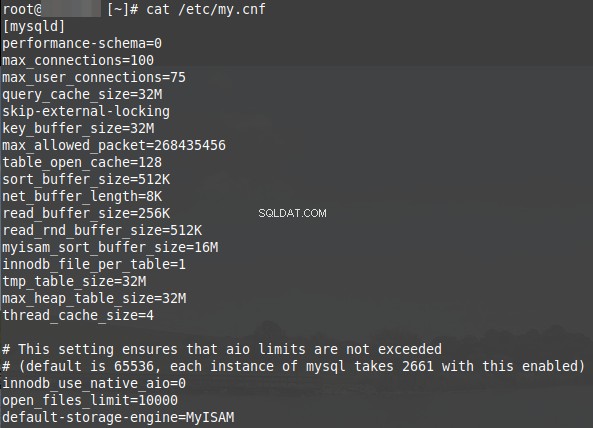
De inhoud van het my.cnf-bestand zal vergelijkbaar zijn met de snapshot hierboven.
Het Mysql my.cnf-bestand bewerken
- Log in op uw server via SSH .
- Om de MySQL-instellingen met nano te bewerken typt u het volgende :
nano /etc/my.cnf
Er zijn verschillende editors die u in shell kunt gebruiken. Nano, Vim of Emacs. Dit artikel gaat alleen over Nano.
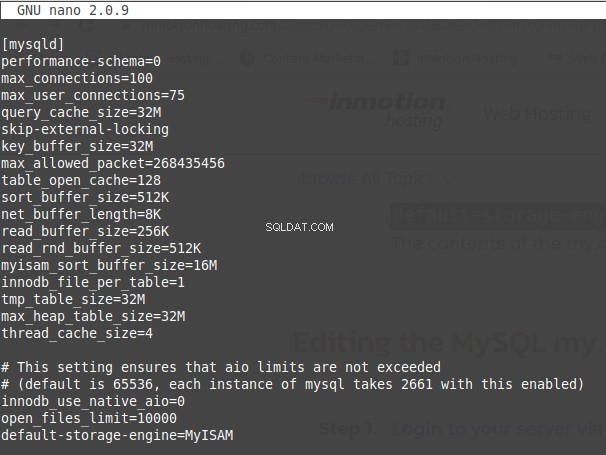
- Zoek de regel die u wilt bewerken. Als u bijvoorbeeld de max_connections wilt bewerken, zoekt u de volgende regel.
max_connections=100
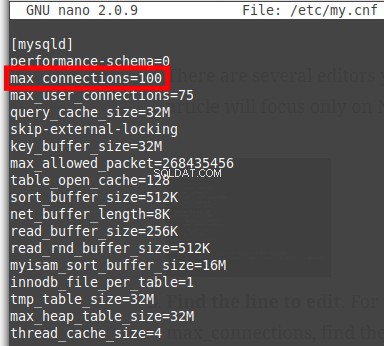
- Als u de max_connections wilt verhogen naar 110, wijzigt u dit in het volgende.
max_connections=110 - Voer Ctrl + O in naar "WriteOut ” of sla de instellingen op.
- Vervolgens Ctrl + X om af te sluiten .
- Start MySQL opnieuw door het volgende te typen.
service mysql restart
Nu is de max_connections verhoogd naar 110 in plaats van 100.
De Mysql-variabelen bekijken via Shell
- Log in op uw server via SSH .
- Typ het volgende commando.
mysqladmin variables
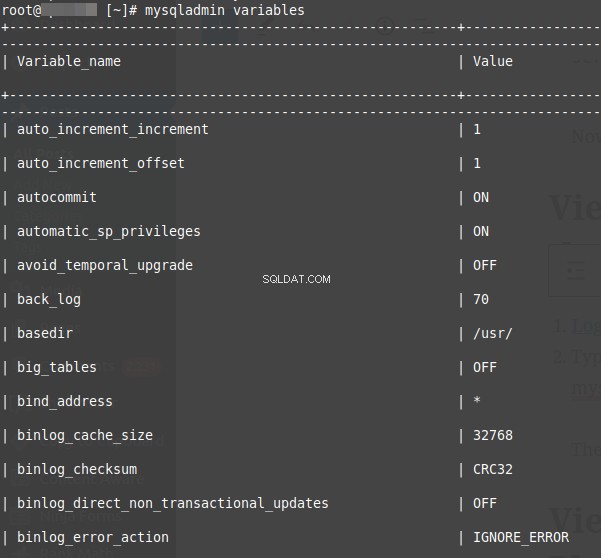
De variabelen zullen vergelijkbaar zijn met de snapshot hierboven.
MySQL-variabelen bekijken in phpMyAdmin
- Log in op uw phpMyAdmin .
- Klik op de Variabelen tabblad rechtsboven. Vervolgens zal PhpMyAdmin alle variabelen en hun instellingen op uw server weergeven.
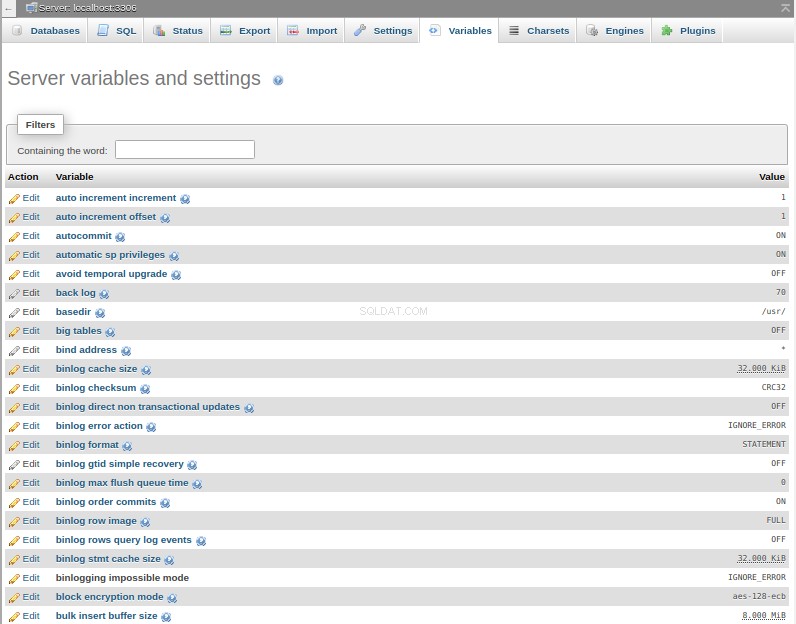
- Als u de waarden wilt bewerken, moet u het my.cnf-bestand bewerken zoals hierboven beschreven.
Nu weet u hoe u uw database-instellingen in het MySQL my.cnf-bestand kunt bewerken en databasevariabelen kunt bekijken. Bekijk voor meer handleidingen onze volledige sectie over Werken met databases.
